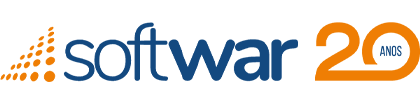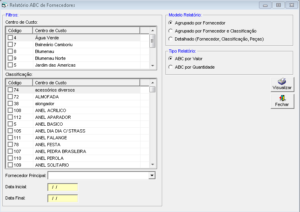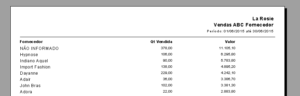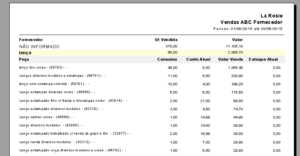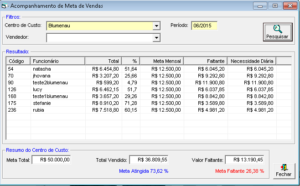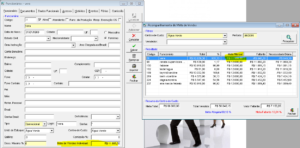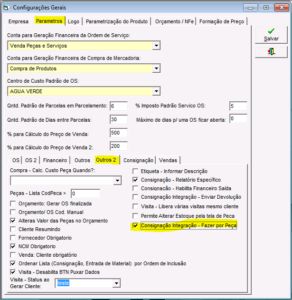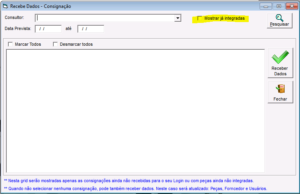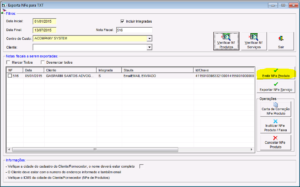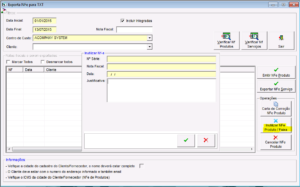Relatórios > Gerenciais > ABC Fornecedores (Vendas): Relatório de vendas por Fornecedor, ordenado por fornecedor que venderam os maiores valores no período selecionado.
A informação do Fornecedor, vem do campo Fornecedor Principal, do cadastro da Peça.
O relatório pode ser filtro selecionando mais de um centro e classificação.
Existem 3 modelos disponíveis:
Agrupado por Fornecedor:
Agrupado por Fornecedor e Classificação: Mostra a soma do fornecedor e mostra os valores por classificação.
Detalhado: Mostra a mesma classificações dos relatórios cima e ainda mostra o detalhe das peças.
Relatórios > Gerenciais > ABC Peças (Vendas): Relatório de vendas ABC de Peças. Demonstra as peças vendidas, de maior para o menor valor:
Vendas > Acompanhamento de Metas: Incluída na tela de Meta, novas informações para acompanhamento da Meta.
RH >Funcionários: Incluído campo Meta de Vendas Individual no cadastro do funcionário. Se informado o valor nesta campo, o valor da tela de acompanhamento de Meta, será considerado neste campo.
Consignação > Integração > Recebe Dados: Agora é possível receber mais de uma vez a mesma consignação. Essa opção é para as consignações que são feitas várias saídas de peças, quando uma consignação que já foi integrada e possui novas peças a serem enviadas fica novamente disponível para integrar. Neste caso serão enviados todos os dados (exemplo: peças, clientes, usuários, fornecedores, etc e peças da consignação que ainda não foram integradas)
Para habilitar esta opção marcar o parâmetro Sistema > Configurações Gerais > Outros 2 > Consignação Integração – Fazer por Peça:
Ao marcar está opção na tela Consignação > Integração > Recebe Dados: Será habilitado o botão Mostrar integradas. Caso exista alguma consignação já integrada com peças que ainda não foram integradas serão listadas para integrar.
O processo de Envio Dados permanece o mesmo.
Relatórios > Consignação > Mostruários em Aberto: Possível visualizar neste relatório os valores em aberto a receber do consultor/cliente. Marcar a opção detalhado e Mostrar parcelas em aberto.
Financeiro > Nota Fiscal > Gera Danfe:
Notas ficais com status “Envia Lote em processamento”, podem ser reenviadas. Selecione a NFe e clique no botão “Emitir NFe Produto”, o processo será refeito e a Nota Fiscal Emitida.
Carta de Correção
Selecione o botão “Carta de Correção NFe Produtos”, será apresenta a tela para informar correção:
Após informar a correção, selecionar o botão confirmar:
Ver Histórico: Mostra todo o histórico de carta de correção para está NFe.
Inutilizar NFe Produto / Faixa
Quando a NFe não foi emitida por completo, ou perdeu o prazo de envio está pode ser Inutilizada. Selecionar o botão em destaque, informar os campos obrigatórios, justificativa e confirmar.
Nº Série: serie da nota fiscal.
Nota Fiscal: Número da nota fiscal a ser inutilizada.
Data: dia da inutilização.
Justificativa: mensagem descritiva do motivo.